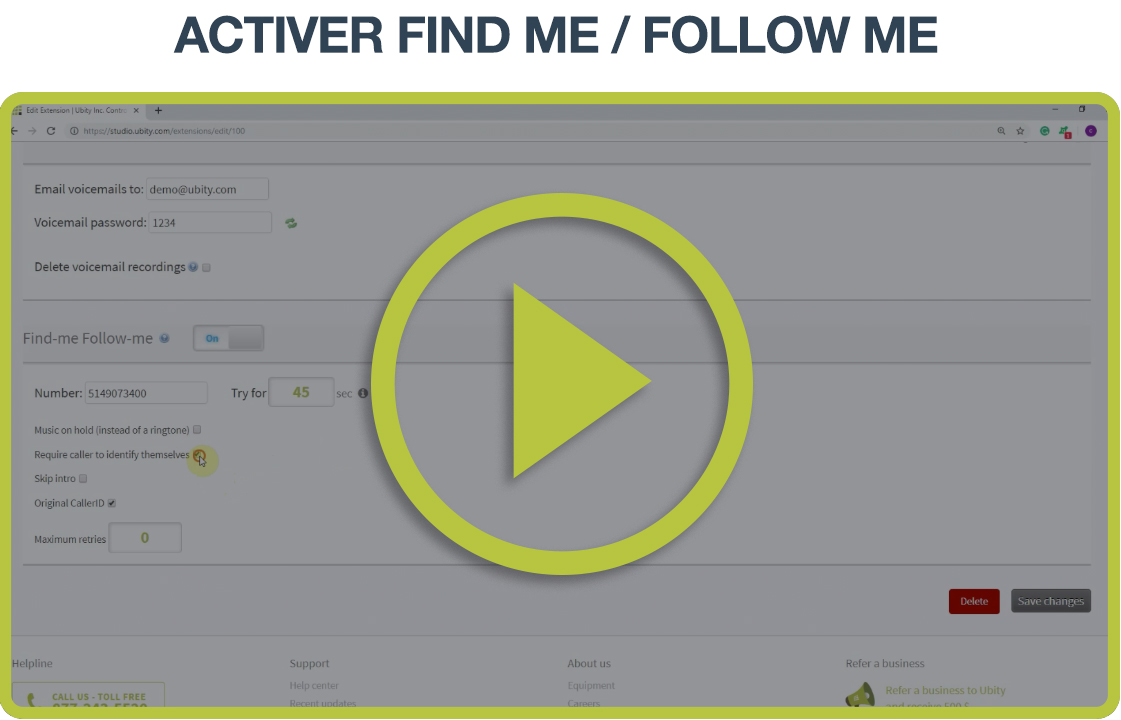Guide de l’administrateur sur la boîte vocale de votre système de téléphonie dans Studio, le portail de gestion en ligne d’Ubity.
1 Configurer votre boîte vocale
Depuis ce menu, vous avez accès aux options suivantes:
Message de non-disponibilité
Il s’agit du message que votre correspondant entendra au moment où il sera redirigé vers votre messagerie vocale. Si vous n’enregistrez pas de message personnel, il entendra le message par défaut.
Message de Find-Me / Follow-Me
Il s’agit du message que votre correspondant entendra au moment où il sera redirigé vers votre messagerie vocale si l’option Find-Me / Follow-Me est activée sur votre poste téléphonique (voir le paragraphe ci-dessous, dédié à cette option). Si vous n’enregistrez pas de message personnalisé, il entendra le message par défaut.
Votre nom
Vous avez la possibilité d’enregistrer votre nom afin de l’inclure dans un message de non- disponibilité pré-enregistré. Votre nom enregistré sera également utilisé dans l’annuaire d’entreprise à la place de l’épellation de votre nom – ce qui est beaucoup plus agréable pour vos correspondants.
Message temporaire
Ce message peut être activé à la demande. Par exemple, vous pouvez l’utiliser pour informer vos correspondants que vous êtes absent pendant une période de temps déterminée, comme lors de vos congés.
Changer le mot de passe
Cette option vous permet de modifier votre mot de passe. Il est fortement conseillé de le faire afin de protéger la confidentialité de votre messagerie vocale. En effet, par défaut, tous les utilisateurs ont le même mot de passe: 1234.
2 Écouter vos messages vocaux
Si vous recevez des appels et que vous êtes absent ou non disponible, votre correspondant aura la possibilité de vous laisser un message vocal.
Dans ce cas, vous pouvez écouter vos messages de trois façons:
Depuis votre ordinateur
Si cette option est activée, vous recevrez un courriel de [email protected] avec un fichier de type *.mp3 en pièce jointe. Il s’agit du message que votre correspondant vous a laissé. Vous pourrez alors l’écouter en téléchargeant le fichier joint.
Depuis votre téléphone
Si cette option est activée, vous devez simplement composer le 8500 à partir de votre téléphone et suivre les instructions. Si vous voulez consulter une autre boîte vocale que la vôtre ou la boîte vocale générale de l’entreprise depuis votre poste, il faudra composer le 9500. Le numéro de boîte vocale vous sera alors demandé (999 pour la boîte vocale générale).
À distance
Vous devez appeler le numéro de téléphone que Ubity vous a assigné à partir de n’importe quel téléphone et, pendant le message d’accueil, composer le 8500. Vous n’aurez plus qu’à suivre les instructions.
3 Find-Me / Follow-Me (transfert sur votre cellulaire)
Attention: Si vous décidez d’enregistrer vous-même le message d’accueil de votre Find-Me / Follow-Me, le message par défaut qui invite votre correspondant à faire le 1 pour vous joindre sur votre cellulaire ne sera plus actif, c’est donc à vous de le préciser.
Si vous rejetez l’appel ou si le cellulaire ne répond pas ou n’est pas disponible, les appels seront redirigés vers votre boîte vocale Ubity. Votre correspondant entendra alors votre Message de non-disponibilité. Veillez donc à enregistrer ce message également.
4 Mise en garde incitative (call park)
Lorsque vous recevez un appel, vous avez la possibilité de mettre votre correspondant en attente et prendre l’appel d’un autre poste. Pour ce faire, vous devez suivre les étapes suivantes:
- Appuyer sur Transfert.
- Composer le 700 (poste virtuel).
- Le système vous confirme alors le numéro de la ligne virtuelle sur laquelle l’appel est mis en attente (le numéro est compris entre 701 et 709).
- Valider en appuyant une nouvelle fois sur Transfert.
- Votre ligne est maintenant transférée et vous pouvez raccrocher.
Pour prendre un appel rendu accessible sur une ligne virtuelle (comprise entre 701 et 709) à partir de n’importe quel téléphone, vous devez composer le numéro de la ligne virtuelle attribuée. Vous serez directement mis en relation avec le correspondant.
5 Transférer un appel directement vers une boîte vocale
- Appuyer sur Transfert.
- Composer 2 fois étoile (**), puis le numéro de poste de la personne (par exemple: pour l’extension 101, composez **101).
- Valider en appuyant une nouvelle fois sur Transfert.
- Votre appel est maintenant transféré, vous pouvez raccrocher.
Pour en savoir plus sur les files d’appels, voir aussi: